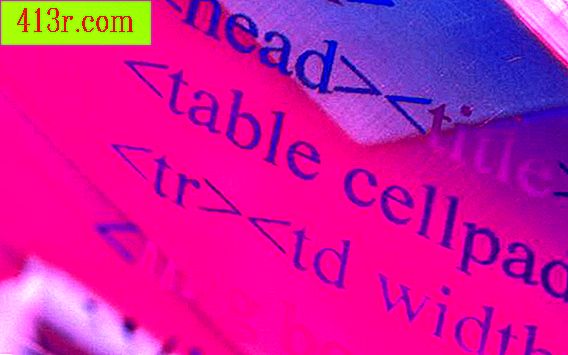Jak používat poznámky pod čarou v aplikaci Microsoft Word

Krok 1
Klikněte na "Vložit" na panelu nabídek. Lišta se zobrazí v horní části obrazovky a obsahuje nabídku "Vložit", která se nachází mezi položkami "Zobrazit" a "Formátovat". Toto menu umožňuje umístit do dokumentu Word poznámky pod čarou, hypertextové odkazy, symboly, fotografie, soubory, čísla stránek a další objekty.
Krok 2
Ukažte na odkaz "Reference" a klikněte na "Poznámka pod čarou". Když se umístíte do nabídky Reference, nabídka se rozbalí, aby se ukázalo, že obsahuje několik referenčních nástrojů, včetně poznámek pod čarou, křížových odkazů a indexů. Když v nabídce vyberete možnost "Poznámka pod čarou", otevře se dialogové okno, z něhož můžete vybrat několik voleb týkajících se poznámky pod čarou, kterou se chystáte vložit.
Krok 3
Vyberte místo pro poznámku pod čarou. První možnost určuje, kde bude umístěna. Pokud chcete, aby se poznámka pod čarou zobrazovala v dolní části okraje, vyberte přepínač vedle položky "Poznámka pod čarou". Chcete-li se na konci dokumentu zobrazit, vyberte přepínač vedle položky "Poznámky".
Krok 4
Formátujte poznámku pod čarou. Další skupina možností vám to umožní. Rozbalovací nabídka "Číslo formátu" nabízí různé styly číslování, které lze použít na číslo, které bude umístěno v textu a bude označeno poznámkou pod čarou. Můžete si vybrat římské číslice, písmena nebo symboly. Jako alternativu můžete zahrnout svůj vlastní symbol. Budete také mít možnost zvolit, zda bude číslování pokračovat, pokud se číslování znovu spustí na každé stránce nebo sekci, nebo pokud spustíte poznámky pod čarou jiným číslem než "1".
Krok 5
Změny aplikujte a vložte poznámku pod čarou. Po výběru možností formátu vyberte rozbalovací nabídku v dolní části dialogového okna a použijte změny na celý dokument nebo jeho konkrétní část. Jakmile dokončíte všechny možnosti formátování, klikněte na tlačítko "Vložit" v dolní části dialogového okna. To způsobí, že do textu bude vloženo znaménko, které označuje poznámku pod čarou a kurzor se automaticky umístí do spodního okraje, takže začnete psát text poznámky pod čarou.